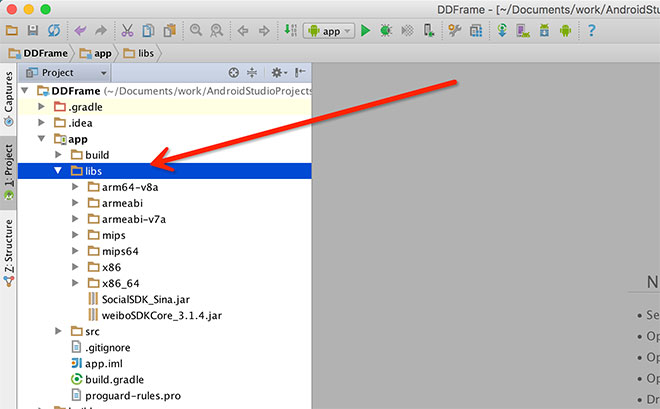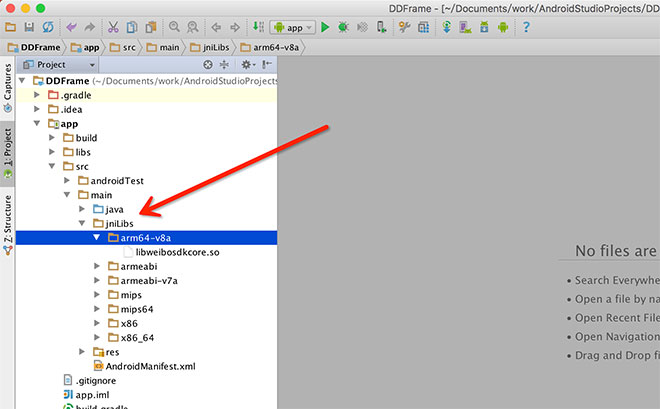| Android Studio导入so文件 | 您所在的位置:网站首页 › android so文件 › Android Studio导入so文件 |
Android Studio导入so文件
|
Android Studio导入so文件_Studio添加引入so资源库2016-04-06 13:08:45 By: shinyuu
shinyuu
开发实用
0
14431
2
相信很多朋友在使用Android studio开发中、遇到过如何引入第三方so文件的问题、然而第三方官方仅仅给出了ADT环境下的集成方式、Android studio中默认使用的是gradle编译方式、与ADT编辑方式不一样、那么so文件应当如何引入呢? 其实很简单、这里以集成新浪微博的so为例、这里提供两种方式、第一种方式是编写我们的build.gradle文件、将所有的so文件编译成一个jar的包、直接引入这个包就好了、此方法非常不错(推荐)、不但可以实现导入so文件的功能、还可以降低so文件的大小、最后实现整个apk的大小压缩、非常不错、第二种方式是直接在项目的目下下的 app/src/main目录下创建一个名叫jniLibs文件夹、将对应的so文件拷贝到该目录下、第二种方法是比较方便的、但不会压缩包的大小 一、编写build.gradle压缩so文件 1、看一下so文件如何引入到编译环境、最终到JNI直接可以调用该so文件、首先、在我们的Module的根目录中建立libs目录、将新浪微博支持包的文件SDK中的so文件分别拷入libs
2、然后就是编写我们的build.gradle文件、关于so文件引入的配置很简单、代码配置如下 task nativeLibsToJar(type: Zip, description: "create a jar archive of the native libs") { destinationDir file("$projectDir/libs") baseName "Native_Sina" extension "jar" from fileTree(dir: "libs", include: "**/*.so") into "lib" } tasks.withType(JavaCompile) { compileTask -> compileTask.dependsOn(nativeLibsToJar) }
自定义一个任务、在其中指定项目所依赖的so文件的目录、这里用了**/*.so来写、为了省事、指定需要拷入的目录 into "lib"、那么动态运行库就被拷入到lib目录中 二、新建jniLibs文件夹导入 1、需要在项目的目下下的 app/src/main目录下创建一个名叫jniLibs文件夹、将对应的so文件拷贝到该目录下、拷贝后的结构如下图所示
2、然后你就会看到生成的apk文件里面有lib目录了、有了这些so文件了、这种方式是比较简单的、跟Eclipse里面导入方式差不多
相比第一种方式、第二种方法是比较方便的、但不会压缩包的大小、大家可以根据自己需求选择一种你认为合适的方式 若资源对你有帮助、浏览后有很大收获、不妨小额打赏我一下、你的鼓励是维持我不断写博客最大动力 想获取DD博客最新资讯、你可以扫描下方的二维码、关注DD博客微信公众号(ddblogs) 或者你也可以关注我的新浪微博、了解DD博客的最新动态:DD博客官方微博(dwtedx的微博) 如对资源有任何疑问或觉得仍然有很大的改善空间、可以对该博文进行评论、希望不吝赐教 为保证及时回复、可以使用博客留言板给我留言: DD博客留言板(dwtedx的留言板) 感谢你的访问、祝你生活愉快、工作顺心、欢迎常来逛逛 |
【本文地址】